善用免費軟體提升工作效率:Firefox 官方 Multi-Account Containers 多帳號登入附加元件,跟上 Chrome 腳步,解決多帳號登入的痛點!
今天要介紹的 Firefox 火狐瀏覽器附加元件:Firefox Multi-Account Containers,讓 Firefox 也能跟 Chrome 一樣,同時使用多個不同帳號登入相同的網站,如 Google、Facebook…等服務,不需要像「無痕模式」一樣,還得個別輸入帳號密碼,且帳號數量可超過三個以上,不用擔心多個帳號的操作太麻煩,解決多帳號登入的痛點!
那麼 Firefox 官方 Multi-Account Containers 多帳號登入附加元件跟 Chrome 的多重使用者登入有什麼不一樣的地方嗎?
有的,Chrome 的多重使用者登入是以 Google 帳號為基礎,因此,您必須申請多個 Google 帳號才能設定;但是 Firefox 官方 Multi-Account Containers 多帳號登入附加元件並不需要這麼做,您可以完全不需要任何 Firefox 帳號就能在瀏覽器中設定,如果您有申請一組 Firefox 帳號,就可以用單一帳號將這些資訊同步到不同裝置上囉!
另外,Firefox 也有內建不少好用的工具,直接與 Firefox 整合在一起!如:

A.按住「+」新增分頁不放,就可以選擇要使用哪一個容器開啟分頁。
相信如果您有多重帳號登入需求的話,Firefox 官方 Multi-Account Containers 多帳號登入附加元件,真的可以比 Chrome 瀏覽器提供更有效率的、更不佔記憶體的使用經驗!
善用免費軟體提升工作效率:Dualsub Exporter 雙字幕瀏覽器擴充工具讓 Youtube 影片同時顯示兩個字幕,外語影片學習更方便、字幕下載也 OK!
Windows 10 的游標箭頭終於有 MAC 風格:可自由改變大小、顏色!不用再擔心簡報或上課時,游標箭頭太小或不顯眼!
用免費軟體提升工作效率:eXtra Buttons 讓應用程式視窗都能「視視順利」!
用 Shock 4Way 3D 虛擬桌面提升工作效率,讓你隨時保持專注力!
簡報與教學必備「二」勢力:用 PointerStick 虛擬教鞭輕鬆「點」+ 用 SwordSoft Mousetrack 簡單「看」!
Snipaste 與 Picpick 攜手合作 1+1,幫您一次搞定螢幕擷取、教學圖片、資料比對、便利貼!
用 Google 繪圖做為多人即時討論的電子白板(Google 文件、簡報…等,也都可以這樣多人協同使用喔!)
使用 MAC 內建「螢幕放大」 + IPVEO Annotator 就能打造近乎完美的 MAC 教學平台
原來鍵盤上的「Windows 鍵」這麼重要!使用 Windows 一定要會的快速鍵!
IPEVO Annotator 除了螢幕繪圖,還有可愛的圓規畫圓與有趣的遮罩模式,當然,畫面拍照與螢幕錄影更是難不倒它!Windows / MAC 都適用!
老師,找到好用的螢幕畫筆工具了嗎?螢幕繪圖(畫筆)、滑鼠游標程式大 PK:Epic pen、Pointofix、PicPick、ZoomIt、PointerStick虛擬教鞭、DaanavMouse自訂超大滑鼠游標,哪一個比較好用呢?
那麼 Firefox 官方 Multi-Account Containers 多帳號登入附加元件跟 Chrome 的多重使用者登入有什麼不一樣的地方嗎?
有的,Chrome 的多重使用者登入是以 Google 帳號為基礎,因此,您必須申請多個 Google 帳號才能設定;但是 Firefox 官方 Multi-Account Containers 多帳號登入附加元件並不需要這麼做,您可以完全不需要任何 Firefox 帳號就能在瀏覽器中設定,如果您有申請一組 Firefox 帳號,就可以用單一帳號將這些資訊同步到不同裝置上囉!
一、關於 Firefox 火狐瀏覽器
在正式開始介紹前,我們先來看看它有哪些優點,值得在目前 Chrome 瀏覽器大軍壓境之下,成為另一個不錯的選擇! (Firefox 火狐瀏覽器雖然不是目前市佔率最高的,卻是我主要使用的瀏覽器軟體):※ Firefox 中文官方網站:https://www.mozilla.org/zh-TW/firefox/
- Firefox 的穩定度比 Chrome 更高,對於電腦記憶體的佔用比 Chrome 少
- Firefox 對於電腦硬體要求比 Chrome 低很多,能在舊電腦上運行得很不錯
- 自動隱私保護,Firefox 會告訴追蹤保護功能封鎖了多少會收集資料的追蹤器
- Firefox Lockwise 跟 Chrome 一樣可以在各種裝置中安全地使用儲存在 Firefox 的密碼
- Firefox 收藏庫(書籤) 跟 Chrome 一樣可以在各種裝置中同步這些網站資料
- Firefox Monitor 發現您的個人資訊出現在其他企業的資料外洩事件時,會主動通知
- Firefox 瀏覽器附加元件資源相當豐富
- Firefox Screenshots 畫面擷取:直接從網址列就能進行畫面擷取,不用額外安裝軟體
- Firefox Send 安全地分享大檔案:以點對點的方式傳輸檔案,除了可以指定失效日期,也能設定密碼保護,不用註冊登入就能傳送最大 1GB 的檔案!
- 用 pocket 輕鬆整理網頁文章、影片:以「標籤 Tag」來進行分類,也支援搜尋功能,讓我的最愛也能輕鬆維護與利用
↑ Firefox Screenshots 畫面擷取
↑ Firefox Send 安全地分享大檔案
↑ 用 pocket 輕鬆整理網頁文章、影片
二、Firefox 官方 Multi-Account Containers 多帳號登入附加元件
1.安裝帳號登入附加元件
請先從以下網址安裝 Firefox 官方 Multi-Account Containers 多帳號登入附加元件※ https://addons.mozilla.org/zh-TW/firefox/addon/multi-account-containers/

2.設定多組帳號
A.從右上角點按「Firefox Multi-Account Containers」附加元件圖示,會顯示一連串的說明
B.預設有內建四組設定,可直接按「Edit Containers」修改使用或是由下方「+」新增。
3.開始使用 Firefox Multi-Account Containers
您可以使用以下兩個方式來開啟分頁:
↑ 在網址列的最後方,會顯示該容器的顏色與圖示,以方便識別所使用的是哪一組容器。
B.也可以在分頁上按右鍵,選擇使用「哪一個容器」來開啟此網址!
在每個分頁使用的 Container 容器中所有帳號的登入階段都是獨立的,這樣就可以在不同容器內,使用不同帳號登入同一個雲端服務囉!而且,下次繼續使用時,它會自動記錄使用者的瀏覽資訊,如果有設定「記住」或是「自動登入」,那就不需再重新輸入帳號密碼!
相信如果您有多重帳號登入需求的話,Firefox 官方 Multi-Account Containers 多帳號登入附加元件,真的可以比 Chrome 瀏覽器提供更有效率的、更不佔記憶體的使用經驗!
※ 教學資料總整理:
- 跟著 Webduino 一起 Smart 學習 https://sites.google.com/view/cfp-webduino-smart/
- Sweet Home 3D 教學總整理:https://sites.google.com/view/sweethome3d-tw/
- OBS Studio 虛擬攝影棚教學總整理:https://sites.google.com/view/obs-tw
- 翻轉教學「現形記」教學總整理:https://sites.google.com/view/teachers-tools
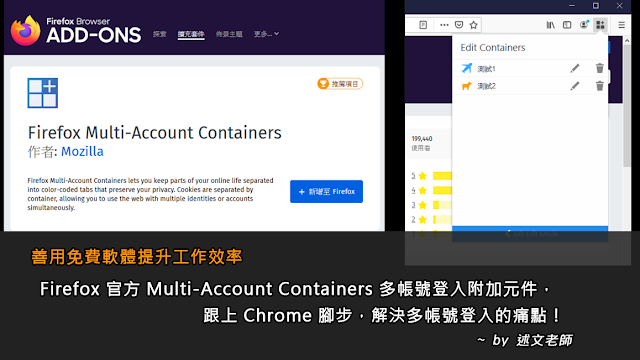


















留言